قابلیت چرخش خودکار صفحه نمایش در ویندوز 10، شاید یکی از ویژگیهای جالب این سیستمعامل برای برخی از کاربران باشد. بنابراین اگر شما نیز صاحب یک تبلت و یا لپتاب قابل تبدیل باشید به راحتی میتوانید همچون تلفن همراه هوشمندتان، از این قابلیت نیز در دستگاه خود استفاده کنید.
اما اگر به هر دلیلی تمایل به استفاده از این قابلیت ندارید، به راحتی میتوانید چرخش خودکار صفحه (Disable Screen Auto-Rotation) را قفل کنید.
جالب است بدانید که چرخش خودکار صفحه نمایش تنها در دستگاههایی که مجهز به سنسور شتابسنج داخلی هستند، یافت میشود و ویندوز از این جز سختافزاری برای تعیین جهتگیری فیزیکی فعلی صفحه نمایش استفاده میکند. در این مطلب قصد داریم تا نحوه غیرفعال کردن این قابلیت در ویندوز 10 را توضیح دهیم؛ با ما همراه باشید.
چگونه چرخش خودکار صفحه نمایش را فعال یا غیرفعال کنیم؟
در مرکز عملیات یا به عبارت بهتر همانAction Center ویندوز یک کاشی وجود دارد که در آن میتوانید چرخش خودکار را فعال یا غیرفعال کنید. برای باز کردن آن، روی نماد اعلان در نوار وظیفه در گوشه پایین سمت راست صفحه، کلیک کنید و یا از کلیدهای ترکیبی ویندوز و حرف A (Windows+A) استفاده کنید.
روی گزینه Rotation Lock، در پایین پنجره Action Center کلیک کنید تا قفل چرخش خودکار فعال شود. این گزینه مانع از چرخش خودکار صفحه نمایش میشود و همچنین آن را در جهت فعلی قفل میکند.
اگر گزینه قفل چرخش خودکار فعال باشد کاشی برجسته شده است؛ در غیر اینصورت کاشی تیره یا تاریک است.
اگر این کاشیها را مشاهده نمیکنید، این احتمال وجود دارد که دستگاه شما از قابلیت چرخش خودکار صفحه نمایش پشتیبانی نکند. همچنین، احتمال دارد در هنگام شخصیسازی Action Center، گزینه Rotation Lock را حذف کرده باشید که در اینصورت نیاز به اضافه کردن آن دارید.
شما همچنین میتوانید Rotation Lock را از قسمت تنظیمات تغییر دهید. برای انجام این کار، باید مسیر زیر را دنبال کنید:
Settings > System > Display
به پایین صفحه اسکرول کنید تا گزینه Rotation Lock را پیدا کنید.
در اینجا باید حالت آن را روی موقعیت روشن (On) تنظیم کنید. همچنین، برای غیرفعال کردن این گزینه و فعال کردن چرخش خودکار صفحه نمایش، باید وضعیت آن را به حالت خاموش (Off) تغییر دهید.
چرا Rotation Lock به رنگ خاکستری نمایش داده میشود؟
در برخی موارد، گزینه Rotation Lock در Action Center و همچنین تنظیمات ویندوز، به رنگ خاکستری نمایش داده میشود. اگر شما یک کامپیوتر قابل تبدیل دارید، احتمالا این اتفاق را زمانی که دستگاه شما در حالت لپتاپ قرار دارد، تجربه خواهید کرد.
به عنوان مثال، اگر شما یک لپتاپ با قابلیت چرخش 360 درجهای داشته باشید، در زمانی که در حالت معمولی Laptop Mode قرار داشته باشید، رنگ گزینه Rotation Lock خاکستری خواهد شد. همچنین اگر دستگاهی دارید که صفحه نمایش آن قابلیت جدا شدن از کیبورد را دارد، در موقعیتی که صفحه نمایش را به کیبورد متصل کرده باشید، باز هم گزینه Rotation Lock به رنگ خاکستری نمایش داده خواهد شد. بنابراین، به همین دلیل است که صفحه نمایش هیچگاه در حالت استاندارد Laptop Mode، به صورت خودکار چرخشی ندارد.
در حالتی که دستگاه خود را در حالت tablet mode قرار میدهید؛ با چرخاندن صفحه نمایش در دستگاههایی که قابلیت چرخش 360 درجهای دارند و یا با جدا کردن صفحه نمایش از صفحه کلید چرخش اتوماتیک فعال خواهد شد و گزینه قفل چرخش (Rotation Lock) نیز در دسترس شما قرار میگیرد.
اگر دستگاه شما در حالت Tablet Mode قرار دارد و همچنین صفحه نمایش نیز به صورت خودکار میچرخد اما همچنان گزینه Rotation Lock به رنگ خاکستری نمایش داده میشود، لازم است یک بار سیستم خود را ریاستارت کنید تا این مشکل برطرف شود.



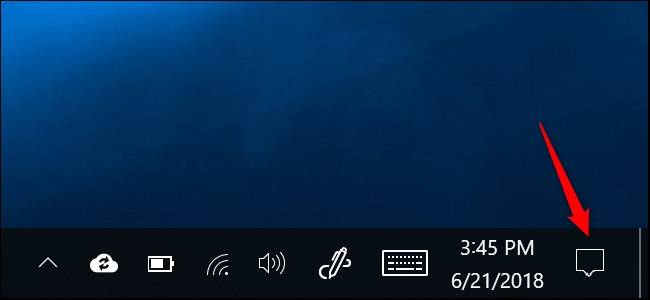
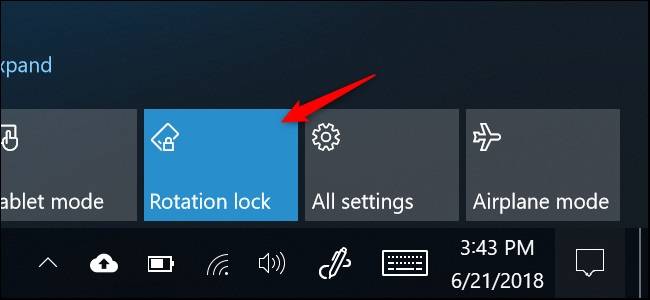
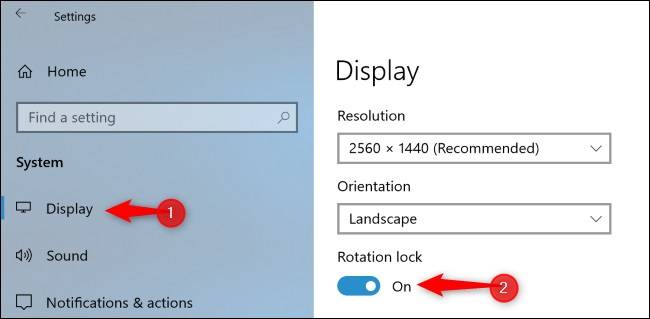
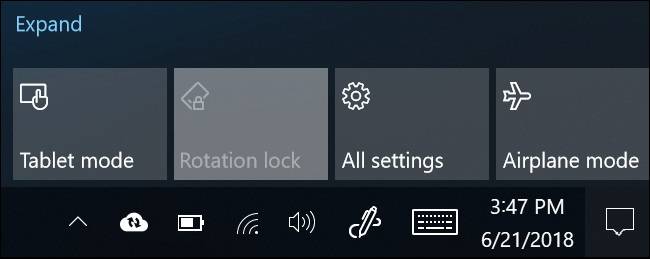




عالی و کاربردی
عالی بود لایک